Oracle 9i完美安装、配置及操作
- 格式:doc
- 大小:2.09 MB
- 文档页数:9

Oracle 9i Redhat 9安装过程注::1.本章中无特别说明,在命令行中出现’$’的为oracle用户登录,出现’# ’为root用户登录。
2. 本章中出现的SQL>是进入到sqlplus中的命令提示符,不是命令的组成部分。
从sqlplus 中退出到linux命令提示符下,输入exit命令,SQL>exit1.用ROOT超级用户创建用户和组# groupadd oinstall# groupadd dba# useradd -g oinstall -G dba oracle# passwd oracle2.设置oracle的系统环境A.以oracle用户的身份登录,编辑它的.bashrc文件加入以下语句:export ORACLE_BASE=/etc/ora9export ORACLE_HOME=/etc/ora9/product/9.2export PATH=$ORACLE_HOME/bin:$ORACLE_HOME/Apache/Apache/bin:$PATHexport ORACLE_OWNER=oracleexport ORACLE_SID=knownexport ORACLE_TERM=vt100export LD_ASSUME_KERNEL=2.4.1export THREADS_FLAG=nativeexport LD_LIBRARY_PATH=/etc/ora9/product/9.2/lib:$LD_LIBRARY_PATHexport PATH=/etc/ora9/product/9.2/bin:$PATHexport LC=en_US====================================================================export ORACLE_BASE=/etc/ora9export ORACLE_HOME=/etc/ora9/product/9.2export PATH=$ORACLE_HOME/binORACLE_HOME/Apache/Apache/bin:$PATHexport ORACLE_OWNER=oracleexport ORACLE_SID=knownexport ORACLE_TERM=xtermexport THREADS_FLAG=nativeexport LD_LIBRARY_PATH=/etc/ora9/product/9.2/lib:$LD_LIBRARY_PATHexport PATH=/etc/ora9/product/9.2/bin:$PATHexport NLS_LANG="simplified chinese"_china.zhs16gbkexport ORA_NLS33=$ORACLE_HOME/omon/nls/admin/data#LIB,CLASSLD_LIBRARY_PATH=$ORACLE_HOME/lib:/lib:/usr/libLD_LIBRARY_PATH=$LD_LIBRARY_PATH:/usr/local/libexport LD_LIBRARY_PATH3.运行下面的命令,创建Oracle的安装点(mount point):#mkdir /etc/ora9#mkdir /etc/ora9/product#mkdir /etc/ora9/product/9.2#chown –R oracle.oinstall /etc/ora9 //chmod -R 777 /etc/ora9--#mkdir /var/opt/oracle9i--#chown oracle.dba /var/opt/oracle9i--#chmod 755 /var/opt/oracle9i4.拷贝文件到操作系统的/software/backup/oracle9i目录下。

Oracle9i客户端安装配置方法ORACLE9i客户端安装及服务配置手册——新人入门1.ORACLE9i客户端安装及服务配置Oracle数据库的服务有两种方式进行界面配置:1.安装过程中配置;2.通过Net Configuration Assistant配置;Oracle数据库的服务还可以通过tnsnames.ora文件中定义。
1.1.ORACLE9i客户端安装配置●从光盘启动后,出现ORACLE9i欢迎界面,如图2-1所示:图2-1ORACLE欢迎界面●单击【下一步】进入oracle主目录名及安装路径设置界面,如图2-2所示:图2-2主目录名及安装路径设置图单击【下一步】进入安装产品选择,单击【Oracle9i Client 9.2.0.1.0】,如图2-3所示:图2-3产品选择图单击【下一步】进入安装类型选择,单击【管理员】,如图2-4所示:图2-4安装类型选择图单击【下一步】进入端口设置,系统使用默认端口,如图2-5所示:图2-5端口设置图单击【下一步】进入安装产品摘要,单击【安装】,如图2-6所示:图2-6端口设置图系统正在安装,如图2-7所示:图2-7系统安装进度图安装完成后单击【下一步】进入配置工具界面,如图2-8所示:图2-8配置工具目录方法配置和命名方法配置,选择执行【典型方法配置】,如图2-9所示:图2-9系统配置图●单击【下一步】进入目录服务选择,单击【不,我要自己创建目录服务…】,如图2-10所示:图2-10目录服务使用图●单击【下一步】进入数据库版本选择,单击【Oracle8i或更高版本】,如图2-11所示:图2-11数据库版本选择图单击【下一步】进入服务名设置,进行Oracle服务器的服务名配置,输入【vodka】,如图2-12所示:图2-12服务名设置图●单击【下一步】进入数据库通信协议选择,默认【TCP】,如图2-13所示:图2-13通信协议选择图●单击【下一步】进入端口号和主机名设置,使用默认端口号,主机名输入数据库服务器的IP地址或者计算机全名,如图2-14所示:图2-14端口号和主机名设置图●单击【下一步】进入数据库连接测试选择,单击【是,进行测试】,如图2-15所示:图2-15数据库连接测试选择图●单击【下一步】进入数据库连接测试,当出现操作超时,表示ORACLE数据的主机名或者IP填写有误,请重新填写,如图2-16所示:图2-16数据库连接出错图当出现监听不能解析SERVER_NAME时,表示Oracle服务器的服务名配置有误,请检查服务名配置,如图2-17所示:图2-17数据库连接出错图当出现无效的用户名/口令时,请点击【更改登录】,修改用户名/口令,如图2-18所示:图2-18数据库连接出错图●测试成功,单击【下一步】进入本机NET服务名设置,如图2-19所示:图2-19NET服务名设置图●单击【下一步】进入是否配置另一个NET服务名,单击【否】,如图2-20所示:图2-20NET服务名设置图●单击【下一步】,完成安装配置,如图2-21所示:图2-21完成配置图 Configuration Assistant配置如果在Oracle9i客户端安装过程中没有进行服务配置,可以通过Oracle9i的配置管理工具Net Configuration Assistant进行配置●首先在客户端机器上,打开【程序】->【Oracle-OraHome92】->【Configuration and Migration Tools】->【Net Configuration Aassistant】如图所示:●单击【下一步】,进入选择服务配置操作,可以服务名进行添加、重新配置…等操作,如图所示:●单击【下一步】进入数据库版本选择,单击【Oracle8i或更高版本】,如图所示:●单击【下一步】进入服务名设置,进行Oracle服务器的服务名配置,输入【vodka】,如图2-12所示:●单击【下一步】进入数据库通信协议选择,默认【TCP】,如图所示:●单击【下一步】进入端口号和主机名设置,使用默认端口号,主机名输入数据库服务器的IP地址或者计算机全名,如图所示:●单击【下一步】进入数据库连接测试选择,单击【是,进行测试】,如图所示:。

安装Oracle 9i过程图解此次安装过程是在WIN2003/XP系统下进行的。
其他系统不一定适用。
插入光盘,如果是用虚拟光驱安装,请使用虚拟光驱打开iso文件,进入下图界面:点击下一步(注意,如果需要卸载Oracle,也可以通过这种方式,进入上面的界面,点击卸载产品。
)进入下图界面:这里的文件定位分为两个部分,源表示Oracle安装文件的路径,一般是自动填充的,不需要修改,下面的目标表示Oracle需要安装到的路径,名称一般采用默认值,不需要修改,而路径则可以根据自己的需要来更改。
通过点击浏览指定安装到的路径。
这里,我们选择默认的,点击下一步,进入下图界面:这里需要选择要安装的产品,可以根据自己实际的使用需要进行选择,第一个表示完整安装,包括创建启动实例(启动程序数据库);第二个表示部分安装,安装整个Oracle的环境和管理工具,但不会创建启动实例;第三个表示部分安装,且只安装客户端部分。
具体的说明可以看Oracle的帮助文档。
这里,我们选择默认的,点击下一步,进入下图界面:这里需要选择安装类型,包括:企业版,标准版、个人版和自定义版。
可以看到前三个版本所针对的不同的用户。
这里可以根据自己的需要进行选择。
另外,可以看到三个版本的安装大小其实是差不多的,企业版要多一点点。
其实三种版本安装的主要功能都是一样的,只是在使用时提供了不同的一些小工具罢了。
而自定义则是自行选择需要安装的组件。
这里我们选择企业版,点击下一步,进入下图界面:这里的数据库配置,实际是前面我们选择可用产品时所选择创建的启动实例数据库,各种配置针对不同的数据库使用目的。
这里根据自己的使用选择。
当然也可以选中只安装软件,这样就不会创建数据库。
我们选择通用,点击下一步,进入下图界面:点击下一步,进入下图界面:这步是为数据库配置全局数据库名称和SID(系统表示符),这个数据库名称是连接访问该计算机上的数据库的唯一标示,需要时唯一的。
SID会随着我们的全局数据库名的输入而改变,也可以自己修改SID,但我们一般使用SXXHDJC输入好数据库名后点击下一步,进入下图界面:需要选择路径。

ORACLE 9I 客户端安装手册1、运行ORACLE9I第一张碟中的安装程序SETUP.EXE,进入欢迎界面:在本界面可以对以前安装的ORACLE9I产品进行卸载。
如果以前安装过ORACLE805客户端,需要先行卸载,然后再进行重新安装。
卸载方法:A、运行regedit,选择HKEY_LOCAL_MACHINE\SOFTWARE\ORACLE,按del键删除这个入口。
B、运行regedit,选择HKEY_LOCAL_MACHINE\SYSTEM\CurrentControlSet\Services,滚动这个列表,删除所有Oracle入口C、从桌面上、STARTUP(启动)组、程序菜单中,删除所有有关Oracle的组和图标D、重新启动计算机,重起后才能完全删除Oracle所在目录2、点击下一步,进入安装目录设置,一般选择为D:\ORACLE\ORA92:3、点击下一步,选择安装产品类型,选择客户端安装:4、点击下一步,进入安装类型,选取管理员:5、点击下一步,进入安装概要,检查安装产品和安装路径无误后将进行安装:6、安装完后将自动进行客户端网络配置,或者手工启动Configuration and Migration ToolsNet Configuration Assistant ,选择本地NET服务名配置:7、点击下一步,添加NET服务名:8、点击下一步,数据库版本ORACLE8.0:9、点击下一步,输入数据库实例名:WG85:10、点击下一步,选取TCP协议:11、点击下一步,主机名输入服务器IP,端口默认为1521:12、点击下一步,提示是否进行连接测试,选否:13、点击下一步,输入NET服务名,即我们要配置的ORACLE服务名:SERVER:14、点击下一步,提示是否配置下一个NET服务名,选否:15、点击下一步后,提示NET服务器配置完毕。
点完成退出配置程序。
16、接下来在ODBC中配置相应的ODBC别名,以下操作参见祥龙系统安装手册,在此不再赘述。
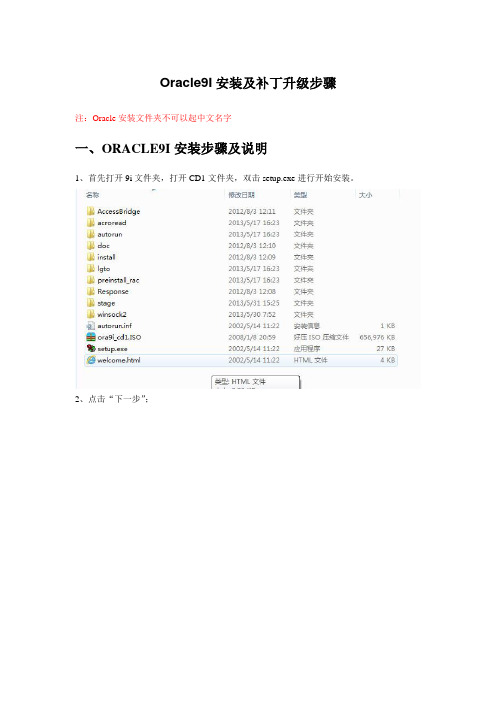
Oracle9I安装及补丁升级步骤注:Oracle安装文件夹不可以起中文名字一、ORACLE9I安装步骤及说明1、首先打开9i文件夹,打开CD1文件夹,双击setup.exe进行开始安装。
2、点击“下一步”;3、进行选择目标路径,可以不修改按默认路径安装,也可点击第二个“浏览”按钮进行目标路径的设定,之后点击“下一步”按钮继续进行安装;4、选择第三个,oracle9i Client 9.2.0.1.0, 点击“下一步”;5、默认安装,点击“下一步”;6、默认安装,点击“安装”;7、默认安装,点击“下一步”;8、点击“下一步”;8.1、提示安装下一张光盘。
这时把窗口里的“CD1”改成CD2;提示安装下一张光盘。
这时把窗口里的“CD2”改成CD3;9、进行安装10、勾选‘执行典型安装’,点击“下一步”;11、选择第二个“不,我要自己创建NET”,继续安装;12.默认oracle8i这个选项。
下一步13、NET服务器名输入“kmis”(大写小写都可以)14、默认选项。
下一步15、主机名输入:服务器的IP地址,下一步16、默认选择“否”,不进行测试,下一步17,配置完毕,18、安装结束,点击“退出”,。
二、ORACLE9206安装步骤1、将oracle9.2.0.1升级到oracle9.2.0.6,升级前要停止oracle相关的所有服务;安装的名称要确认,默认为“orahome92”。
右点我的电脑—管理—服务和应用程序---服务,打开后,找到ORACLE开头的服务。
2\在上面右点“属性”,将服务停止。
改为手动3、打开9206文件夹,双击运行“setup.exe”4、默认下一步行。
下一步6、开始升级,以后各项均为默认,直接下一步,直到安装结束。
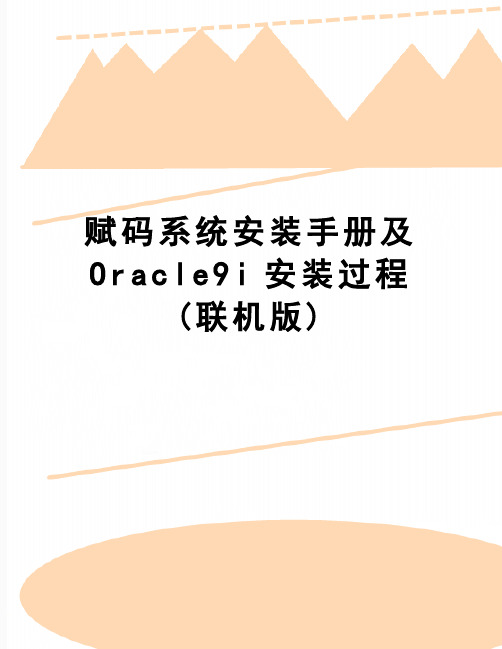
赋码系统安装手册及O r a c l e9i安装过程(联机版)服务器-客户机模式服务器端安装:在安装过程中根据提示分别将第二和第三张安装盘放入光驱即可。
这是安装oracle9i的全过程接下来创建表空间与用户名称,创建方法参照:“赋码系统安装手册及Oracle9i安装过程(单机版)“2、客户端安装:图18图19将Oracle9i第一张系统安装盘放入光驱,自动引导安装系统并显示Oracle9i安装系统封面窗口,单击[开始安装]按钮,显示安装首页,接着显示如图18所示的“欢迎”窗口。
单击[下一步]按钮,进入“文件定位”窗口。
在该窗口的目标文本框中输入主目录名称,一般按默认即可,如:OraHome90,在路径文本框中输入主目录路径,如D:\oracle\ora90,单击[下一步]按钮,显示如图所示的带“正在装载产品列表”进度条的“文件定位窗口”,见图19。
图20装载完成后,显示如图20所示的“可用产品”窗口。
单击第二项,即Oracle9i客户端的单选按钮。
图21单击[下一步]按钮,显示如图21所示的“安装类型窗口”。
选择“Administrator”,单击[下一步]按钮图22装载完成后,显示如图22所示的“摘要”窗口。
图23单击[安装]按钮,显示“安装”窗口,如图23所示图24复制结束后,显示“配置工具”窗口,如图24所示。
我们现在所要做的工作就我们建立服务器/客户端模式的关键操作了!!图25配置过程中将出现如图25所示的“网络配置向导”窗口,询问是否使用目录服务。
选择“不,我要自己创建网络服务名”打开Oracle Net Manager------点击右边“+”号,Net服务名:mis 如图点击‘下一步‘默认,点击‘下一步‘,输入要连接机器的IP地址,如图:点击‘下一步‘,输入连接主机的全局数据库名称mis点击‘下一步‘点击‘完成‘客户端安装成功,如图赋码系统安装手册(以windowsxp为例)1、首先安装ISS服务(如果系统中已经有ISS服务了就不用安装了)把windowsxp安装盘放入光驱中开始-----程序-----控制面板------添加或删除程序-----添加/删除windows组件,如图:在Internet信息服务(IIS)前面打钩,点击下一步,系统自动安装ISS服务,点击完成,ISS安装成功,关闭控制面板2、其次安装赋码系统服务端双击setup执行文件,如图:点击接受按钮,系统开始安装(.NETframework 3.5 SP1)第一次安装时,需要耐心等待几分钟,安装完成后自动出现如图所示:点击下一步点击下一步,系统开始安装服务器端选择数据库,第一次安装选择新建数据库,之后再安装选择使用现有数据库,如图:使用Oracle,服务器名称:全局数据库名称,用户名:acctrue 密码:acctrue点击测试连接,出现:连接成功对话框,点击‘确定’点击‘保存’,系统开始创建数据库,如图:点击‘确定’,安装完成点击‘关闭’按钮3、安装赋码系统客户端点击setup执行文件,如图:点击‘下一步’点击‘下一步’安装完成,如图:点击关闭,客户端安装完成4、赋码系统的许可证书安装点击开始----程序------Acctrue-----爱创赋码系统许可证书安装,如图:资料内容仅供您学习参考,如有不当之处,请联系改正或者删除选择数字证书如图:点击‘保存’,关闭对话框。
Windows下Oracle9i安装方法注意:1.安装Oracle的过程中最好不要运行任何其他程序;2.计算机的名字不要使用中文名字;3.Oracle不识别中文名字,所以不要解压到中文目录下,同时Oracle要求名字中不允许出现空格且名字最好不要太长;4.因为安装好的文件比较大,所以最好安装到系统盘以外的其它目录下;1.将ORACLE 9i解压,最好解压到某个磁盘的根目录下,因为安装Oracle的路径中不能出现中文和空格。
2.打开Oracle 9i会看到三个文件.3.打开disk1,双击“SETUP"图标.4.进入安装界面,点击‘下一步’.5.源文件和目标文件的路径中不能出现空格和中文,点击‘下一步’.6.选择Oracle9i Database 9.2.0.1.0,点击‘下一步’.7.在安装类型中选择‘企业版’.8.在数据库配置界面中选择‘通用’点击‘下一步’.9.在数据库标识界面中键入一个英文名少于8个字符,点击‘下一步’.10.选择数据库文件存放的位置,点击‘下一步’.11.选择缺省字符集,点击‘下一步’.12.点击‘安装’.13.进入安装界面,安装的时间会长一些14.安装过程.15.指定在SYS口令和SYSTEM口令,如,manager,etcmanager,点击‘确定’按钮.16.安装完成后点击‘退出’.17.装完成后,在启动oracle之前确保计算机中的两个服务是打开的。
第一个是OracleServiceXXX(注:XXX是安装过程中起的‘全局数据库名’);另一个是OracleOraHome92TNSListener; 启动这两个服务按照下面的操作:点击‘开始’--->'运行',在打开中写入:services.msc 点击确定;找到后启动这两个服务,并将其‘启动类行’改为‘自动’就行了,为了减少计算机的内存被大量占用,将oracle的其它服务设置为‘手动’停止,这样下次再启动时其它服务就不会自动开启了。
Redhat Linux 下安装Oracle 9i图文教程一:安装Linux系统,放入Linux第一张光盘,设置BIOS从光盘引导,启动后进入如下界面:按回车键进行图文方式安装.第二个选项是输入"linux test"进行文本方式安装.是否对光盘进行测试,如是介质正常的话,建议选"skip"没什么好说的,"Next"选择系统的语言,可以选"简体中文",但是在以后的安装中可能会出现乱码的现象,为了方便,选"English"配置键盘,一般选"U.S.English"系统的分区选项,这里选手动分区"Manually partition with Disk Druid",因为我们要将Oracle安装在一个较大的分区内,如果自动分区的话,可能会出现空间不够的情况.现在进入了具体的分区选项,有几点要注意的,"/"分区是必须的,因为所有的分区就是从它开始,类似Windows一定要有一个主的活动分区一样.我计划Oracle这个软件安装在"/usr"下,这个分区差不多要有8G的空间才行,我的解压都是在这下面进行,如果进行光盘安装就不需这么大了,"swap"交换分区设成1G.其它具体的设置如下:/boot: 300M/: 1500M swap:1G/home: 2G /tmp: 1G/usr:10.5G是否设置启动密码,一般不选,直接"Next"设置网卡,最好是手动指定,这里我选的是"DHCP",可以看到我这里有两块网卡.是否启用防火墙及Linux的语法检测,为了方便起见,都设成不启用,如上图示.不过各位如果有安全需要,可以按需开启.选择系统所支持的语言,选上简体和繁体中文,这样在显示这些字体的文件时不会出现乱码的情况.选择所在的时区,这里选的是亚洲/上海"Asia/Shanghai"设置Linux下管理员root的口令.选择自定义安装软件包"Customize software packages to be installed"去掉"GNOME"选"KDE"这个除了个人喜好外,还有一点是如果有远程进行图文安装的话,KDE比较稳定,还有一点是软件开发工具要装,不然后面安装会重新安装组件,具体的软件包选择可以参考上面的图片.前期工作:下面进行Oracle安装前期准备中的第一点,完成Linux的安装.在安装中要求准备光盘.安装过程中按要求更换光盘完成安装,重启计算机登陆初始界面设置日期和时间显示设置是否为Redhat的正版授权用户,如果不是请按图中显示进行选择.当然也可以注册一个用户,但是如果不是购买服务的用户这样没什么意义.设置系统用户检测到声卡是否重新增加软件包,完成安装登陆界面查看网卡是否正常及网络地址su -# ifconfig -a |more查看系统的主机名,要设置好主机名,不然后面在其它系统上安装Oracle的客户端的时候会有问题,这里的主机名是su -# cat /etc/hosts这一节将配置Oracle安装的环境.其中包括安装必须的软件包,创建相应的用户和组,增加相应的系统参数,编辑必须的环境参数.本节中需在计算机中输入的数据将以蓝色字体标记.一:创建相应的用户(以root用户登陆)groupadd dbauseradd -g dba -d /usr/Oracle -s /bin/bash oraclepasswd oracle注意:在图中没有"passwd oracle"这一条,因为忘记截图了,这个是必须的,因为后面用oracle这个用户登陆如果没有密码会登陆不了.二:设置系统参数:编辑/etc/sysctl.conf文件,增加以下内容kernel.sem=250 32000 100 128kernel.shmmax=4294967295kernel.shmmni=128kernel.msgmnb=65536kernel.msgmni=2878fs.file-max=65536net.ipv4.ip_local_port_range=1024 65000输入命令"sysctl -p"或重启电脑使设置生效sysctl -p编辑/etc/security/limits.conf文件,增加以下内容* - nproc 16384* - nofile 16384三:创建应用文件夹及设置相应的权限mkdir -p /usr/Oracle/product/9.2.0chown -R oracle.dba /usr/Oracle/product/9.2.0 chmod -R 777 /usr/Oracle/product/9.2.0注销"root"用户,以"oracle"用户登陆四:编辑.bash_profile文件(登陆进来后本地文件应是/usr/Oracle)export DISPLAY="10.68.12.253:0.0"export BASH_ENV=$HOME/.bashrcORACLE_HOME=/oracle/product/9.2.0.1; export ORACLE_HOMEORACLE_SID=orcl; export ORACLE_SIDORACLE_TERM=xterm; export ORACLE_TERMTNS_ADMIN=/oracle/config/9.2.0.1; export TNS_ADMINNLS_LANG=AMERICAN; export NLS_LANGORA_NLS33=$ORACLE_HOME/ocommon/nls/admin/data; export ORA_NLS33LD_LIBRARY_PATH=$ORACLE_HOME/lib:/lib:/usr/libLD_LIBRARY_PATH=$LD_LIBRARY_PATH:/usr/local/libexport LD_LIBRARY_PATHPATH=$PATH:/bin:/usr/bin:/usr/sbin:/etc:/opt/binPATH=$PATH:/opt/local/bin:/opt/NSCPnav/bin:$ORACLE_HOME/binPATH=$PATH:/usr/local/samba/bin:/usr/ucbexport LANG.en_USexport PRCO_HOME=/oracle/Oracle_Home1export PATHCLASSPATH=$ORACLE_HOME/JRE:$ORACLE_HOME/jlib:$ORACLE_HOME/rdbms/jlib CLASSPATH=$CLASSPATH:$ORACLE_HOME/network/jlibexport CLASSPATHORACLE_OEM_JAVARUNTIME=/usr/jre1.3.1TMPDIR=/tmp; export TMPDIRumask 022加载配置文件及查看已生效的配置source .bash_profileset |more五:安装jdk1.3.1将下载下来的文件解压后放至/usr/JAVA下面.(附件中有JDK1.3.1的安装程序)[root @test /root]# bzip2 [-dz] j2sdk-1.3.1-FCS-linux-i386.tar.bz2六:查询所需的软件包su -rpm -q compat-db compat-gcc-32 compat-gcc-32-c++ compat-libcom_err compat-libcwaitcomp at-libgcc-296 compat-libstdc++-296 compat-libstdc++-33 gcc gcc-c++ glibc glibc-common glibc-dev el glibc-headers glibc-kernheaders libgcc make安装缺少的软件包有很大一部份系统的安装光盘上有,根据经验,我们只安装以下几个软件包“com pat-db-4.2.52-5.1.i386.rpm”、“compat-libstdc++-33-3.2.3-61.i386.rpm”、“compat-libstdc++-296-2.96-138.i386.rpm”(附件)七:更改GCCsu -cd /usr/binmv ./gcc ./gcc34mv ./gcc32 ./gcc这一节将将开始Oracle的安装.其中包括更改Oracle默认的JRE的路径,解决"Error:You do not have sufficient provileges to write to the specified path. in component Database Configuration Assistant 9.2.0.1.0,Installation cannot continue for this component."的错误及安装中必须的步骤.本节中需在计算机中输入的数据将以蓝色字体标记.一:下载和解压Oracle软件包,将文件存到"/usr/Oracle"/technology/software/products/oracle9i/index.htmlsu oraclegunzip ship_9204_linux_disk1.cpio.gzgunzip ship_9204_linux_disk2.cpio.gzgunzip ship_9204_linux_disk3.cpio.gzcpio -idmv < ship_9204_linux_disk1.cpiocpio -idmv < ship_9204_linux_disk2.cpiocpio -idmv < ship_9204_linux_disk3.cpio二:更改默认的jre路径su oraclevi /usr/Oracle/Disk1/install/linux/oraparam.iniJRE_LOCATION=/usr/jre1.3.1三:开始安装在安装前会出现以下几个错误,需要安装相应的补丁。
Oracle 9i RAC 安装手册-1Tags: 存储安装配置, Cluster, 网络存储, DISK, MSCS, windows 一、群集环境描述· 各节点正确安装Windows 2000 Advanced Server· 有名称解析手段――DNS或HOST文件· 程序文件需安装在本机的磁盘上,不要安装在共享的存储上群集节点数:主机名公共网络ip 专用网络ip 专用连接host名称node1 192.168.10.1 192.168.20.1 node1.sannode2 192.168.10.2 192.168.20.2 node2.san共享FibreChannel SAN信息磁盘4 (rac0)磁盘5 (rac1)磁盘6 (rac3)二、系统逻辑图:二、配置互连· 每个节点至少需要两块网卡。
·保证公共网卡首先绑定,用DNS解析。
· 专用网卡用HOSTS文件解析在系统%SYSTEMROOT%\system32\drivers\etc\hosts127.0.0.1 localhost192.168.20.1 node1.san192.168.20.2 node2.san三、配置原始分区由于所有的数据文件、控制文件、联机重做日志,以及SPFILE必须位于共享驱动器上,而且每个文件都要有自己的分区。
NODE1::(node1 上电;node2断电)1. 点击开始菜单 -> 程序 -> 管理工具 -> 计算机管理。
2. 点击[磁盘管理],在右边面板中查看当前使用的磁盘。
3. 选择磁盘,右键单击,单击创建磁盘分区。
4. 选择创建扩展磁盘分区,点击[下一步]5. 核对要使用的磁盘空间,然后点击[下一步],根据磁盘分区向导完成扩展磁盘分区6. 选择创建好的扩展磁盘分区,右键单击,单击创建逻辑驱动器7. 选择逻辑驱动器,点击[下一步]8. 核对要使用的磁盘空间,然后点击[下一步]9. 选择不指派驱动器号或驱动器路径。
oracle 9i 安装说明1、欢迎使用,点击下一步;文件定位,修改相应的安装路径;2,可用产品,选择oracle 9i database 9.2.0.1.0;安装类型选择企业版;3、数据库配置选择只安装软件;6、端口号:2030;7、摘要后选择安装;按顺序换盘;8、安装结束,点击退出。
9、点击datebase configration assistant,进入配置界面,下一步;步骤1、创建数据库;步骤2、new database步骤3、数据库标志orcl步骤4、数据库特性默认步骤5、数据库连接选项共享服务器模式步骤6、初始化参数典型步骤7、数据库存储点击下一步;步骤8、取消创建数据库,生成数据库创建脚本(目录默认),完成;步骤9、弹出概要,点击“确定”步骤10、点击“否”,不进行其他操作10、创建相应目录按照下面的命令创建相应路径:mkdir C:\oracle\admin\orcl\bdumpmkdir C:\oracle\admin\orcl\cdumpmkdir C:\oracle\admin\orcl\createmkdir C:\oracle\admin\orcl\pfilemkdir C:\oracle\admin\orcl\udump#mkdir C:\oracle\ora92\databasemkdir C:\oracle\oradata\orcl (注意这里与上面的区别)11、设置环境变量命令:set ORACLE_SID=orcl12、设置启动模式C:\oracle\ora92\bin\oradim.exe -new -sid ORCL -startmode a13、修改$ORACLE_BASE/admin/orcl/scripts/init.ora中的参数,按下边优化部分更改参数并保存,然后将修改后的init.ora另存到$ORACLE_HOME/database下oracle参数文件的设置和优化:数据库初始化文件init.ora的设置:#dispatchers="(PROTOCOL=TCP)"#db_cache_size=577765376remote_login_passwordfile=NONElarge_pool_size=134184448 (整个内存的1/16,单位字节,此处的值是按内存2G计算得到)shared_pool_size=429390233 (整个内存的1/5,单位字节,此处的值是按内存2G计算得到)undo_tablespace=UNDOTBS (和建库脚本中的UNDO表名一致)processes=100 (最大进程数)db_block_buffers=65519 (指出缓冲区缓存中可以使用的数据库缓冲区数量,增加db_block_buffers参数,要使db_block_buffers*db_block_size=系统内存的1/4)14、参数修改后执行下边语句:sqlplus /nologconnect / as sysdbacreate spfile from pfile='init.ora';quit15、修改createdb9i.txt相应参数,sqlplus /nologsql>@creatdb9i.txt或者连接成功后逐句执行createdb9i.txt中的语句。
Oracle 9i完美安装、配置及操作
一、说明:
1. 准备工作
通过解压后在硬盘上形成与三张光盘相关的三个子目录,它们是92010NT_Disk1、92010NT_Disk2、92010NT_Disk3目录,通过三个子目录可以制作成带有三张光盘的Oracle 9i软件。
2 安装数据库服务器
(1)将Oracle9i的第一张光盘插入光驱,系统将自动运行Oracle 9i的安装程序,出现如图1所示的启动安装窗口,单击【开始安装】字样,相继出现如图2版本窗口和3的欢迎窗口。
在图3中单击【下一步】按钮。
图1 启动安装图2 Oracle版本
图3 欢迎使用
(2)出现如图所示的文件定位窗口。
此窗口主要指出源文件和目标文件的位置,按照默认即可,单击【下一步】按钮。
(3)安装程序将有一段时间做加载产品的工作,然后出现如图所示的可用产品窗口。
共有三个选项。
安装数据库服务器时,选中【Oracle9i Database 9.2.0.1.0】单选钮,单击【下一步】按钮。
(4)出现如图所示的安装类型窗口。
共有四个选项。
选中【企业版】单选钮,单击【下一步】按钮。
(5)出现如图所示的数据库配置窗口。
共有五个选项。
选中【通用】单选钮,单击【下一步】按钮。
(6)出现如图所示的Oracle事务恢复服务配置窗口。
在窗口中需要输入一个端口号,默认为2030。
保持默认值,单击【下一步】按钮。
(7)出现如图所示的数据库标识窗口。
共有两个参数。
全局数据库名:Oracle9i是分布式数据库系统,因此要求用全局数据库名唯一标识。
全局数据库名由数据库名和域名组成。
通常的形式为“name.domain”。
其中,name是数据库名,domain是数据库所在的网络域名。
SID:数据库系统标识符,是System Identifer的英文缩写。
主要用于区分同一台计算机上安装的不同的数据库例程。
在全局数据库名文本框里输入“”,单击【下一步】按钮。
(8)出现如图所示的数据文件位置窗口。
单击【下一步】按钮。
(9)出现如图所示的数据库字符集窗口。
共有三个选项。
选中【使用缺省字符集】按钮,单击【下一步】按钮。
(10)出现如图2-2-12所示的摘要窗口。
单击【安装】按钮将正式开始安装。
(11)安装开始时要复制文件,如图所示的安装窗口。
当安装进行到17%时,系统提示“请将Oracle9i磁盘2插入驱动器中或指定另一个位置”,将Oracle9i的第二张光盘插入到光驱后,单击【确定】按钮,继续安装;当安装进行到46%时,系统提示“请将Oracle9i磁盘3插入驱动器中或指定另一个位置”,同样将Oracle9i的第三张光盘插入到光驱后,单击【确
定】按钮,继续安装。
(12) 文件复制完毕后出现如图所示的配置工具窗口。
安装程序将顺序自动完成四项安
装任务。
数据库文件、初始化数据库、创建并启动Qracle例程、创建数据库四项任务。
(14) 数据库配置助手配置成功后,出现如图所示的窗口。
在此窗口中,显示了数据库信息。
全局数据库名:
系统标识符(SID):dbsepi
服务器参数文件名:D:\oracle\ora92\database\spfiledbsepi.ora
同时出于安全原因,必须为新数据库中的SYS和SYSTEM帐户更改口令。
SYS和SYSTEM是该数据库默认的系统管理员,具有最高的管理权限,SYS拥有的权限比SYSTEM 更多。
SYS的默认口令是change_on_insatll,SYSTEM的默认口令是manager。
在实验当中我输入的sys密码是admin输入system的密码是:administrator
输入容易记忆且保密的口令后,单击【确定】按钮,
(15)出现如图2-2-17所示的安装结束窗口。
单击【退出】按钮,完成数据库服务器的安装工作。
3 查看安装结果
3.1 数据库服务器上的安装结果
1)查看服务器上安装的产品
在操作系统界面上选择【开始】/【程序】/【Oracle Installation Products】/【Universal Installer】选项,调出Oracle通用安装器,单击【已安装产品】按钮将看到已经成功安装在服务器上的Oracle9i产品组件,如图所示。
2)查看服务器的程序组
在操作系统界面上选择【开始】/【程序】可以看到安装完Oracle9i系统后的程序组有两类,一类是“Oracle Installation Products”,另一类是“OraHome92”。
前者是通用安装工具,后者包括了八类程序组,如图所示。
3)查看服务器的服务
安装完毕后,数据库服务器必须以后台服务的方式运行起来,才能保证给客户端(或用户)提供各种对数据的管理和操作功能。
当完成数据库服务器的安装后,基本的服务已经自动运行起来了,但还有些服务需要手工启动。
对后台服务的管理操作为:双击【我的电脑】/【控制面板】/【管理工具】/【服务】选项,将出现该计算机上的所有服务列表,启动方式如果为“自动”表示该服务随数据库服务器的启动而启动。
如果状态栏为空,表明对应服务未启动,需要人工手动启动。
4)服务器上的文件结构
数据库服务器上Oracle9i的文件结构如图所示。
从图中可看到在“Oracle”目录下有三
个文件夹。
● admin:该文件夹下面按照数据库系统标识名称建立子文件夹(如dbsepi),在每个子文件夹下存放有对该数据库的管理信息和日志文件。
● ora92:存放的是整个数据库服务器的程序文件。
● oradata:该文件夹下面按照数据库系统标识名称建立子文件夹(如dbsepi),在每个子文件夹下存放有该数据库的数据文件、控制文件、索引文件等。
四、总结:
Qracle的安装并不复杂,基本上是按照提示进行下一步,在全局数据库名文本框里输入“”在安装到百分之十七的时候将磁盘2插入驱动器中或指定另一个位置,百分之四十六的时候将磁盘3插入驱动器中或指定另一个位置,最后出于安全原因,必须为新数据库中的SYS和SYSTEM帐户更改口令。
在安装时整个机子也比较卡。
整个过
程用了四十分钟,相对而言是比较时间长,,不过很顺利的。